Similar presentations:
Блоковая модель, потоки, сетки
1.
Блоковая модель, потоки, сетки1
2. Блоковая модель
23. Блоковая модель
34. Блоковая модель
45. Блочные элементы
Блочные элементы можно представлять как прямоугольныеобласти на странице. Они имеют следующие особенности:
• До и после блочного элемента существует перенос строки.
• Блочным элементам можно задавать ширину, высоту,
внутренние и внешние отступы.
• Занимают всё доступное пространство по горизонтали.
К блочным элементам относятся такие теги
как: <p>, <h1>, <h2>, <ul> <div> и так далее.
5
6. Строчные элементы
Строчные элементы располагаются друг за другом в однойстроке, при необходимости строка переносится.
Особенности строчных элементов:
• До и после строчного элемента отсутствуют переносы строки.
• Ширина и высота строчного элемента зависит только от его
содержания, задать размеры с помощью CSS нельзя.
• Можно задавать только горизонтальные отступы.
К строчным элементам относятся такие теги
как: <a>, <b>, <i>, <span> и так далее.
6
7. Блочные и строчные элементы
78. Ширина и высота
По умолчанию блочные элементы занимают всю доступнуюширину, которая равна ширине родительского контейнера или
окна браузера.
Высота по умолчанию блочных элементов зависит от их
содержимого. Если задать блочному элементу ширину и
высоту так, что содержимое элемента не будет в него
помещаться, то оно как бы «выпадет» из него.
Строчные элементы НЕ реагируют на задание ширины и
высоты в CSS.
8
9. Padding: внутренний отступ
910. Padding с разных сторон
1011. Padding: краткая форма записи
1112. Margin: внешний отступ
1213. Выравнивание с margin
1314. Рамки
Рамка задаётся с помощью свойства border, которое состоит изтрёх компонентов:
• ширина рамки;
• стиль рамки;
• цвет.
Например:
border: 5px solid red;
14
15. Проблемы блочной модели
Проблемы начинаются, когда сетка резиновая иэлементы в ней должны тянуться. Самый простой
пример: форма, в которой поля должны занимать всю
ширину контейнера, но при этом иметь фиксированные
внутренние отступы, чтобы текст не прилипал к краям.
15
16. Box-sizing
Для решения описанной проблемы нужно, чтобысвойство width задавало не ширину содержания, а общую
ширину.
К счастью, такая возможность была добавлена в CSS3 с
помощью свойства box-sizing, которое уже поддерживается
большинством современных браузеров.
Это свойство имеет два значения:
• content-box — значение по умолчанию, соответствует
стандартной блочной модели.
• border-box — изменяет режим расчета ширины элемента на
описанный выше.
16
17. Display: меняем тип элемента
Тип элемента не является чем-то вечным и неизменным, егоможно изменять с помощью CSS. За это отвечает
свойство display.
С его помощью, например, можно сделать абзацы и заголовки
строчными, а спаны и стронги блочными.
У свойства display много значений, например:
• display:block —блочный элемент
• display:inline — строчный элемент
• display:inline-block — блочно-строчный элемент
• display:none — элемент вообще не видно, и он не занимает
места
17
18. Display: inline-block
Особенности блочно-строчных элементов:• им можно задавать размеры, рамки и отступы, как и
блочным элементам;
• их ширина по умолчанию зависит от содержания, а не
растягивается на всю ширину контейнера;
• они не порождают принудительных переносов строк,
поэтому могут располагаться на одной строке, пока
помещаются в родительский контейнер;
• элементы в одной строке выравниваются вертикально
подобно строчным элементам.
18
19. Display: none
Значение none свойства display используется очень часто. С егопомощью можно скрыть элемент, как будто его и не было.
Скрытый элемент не отображается и не занимает места на
странице.
Данное свойство применяется при создании выпадающих
меню, динамических галерей, переключающихся вкладок и
много где еще.
19
20. Float: обтекание элемента
2021. Поток
Поток — это порядок отображения элементов на странице. Поумолчанию
блочные
элементы
отображаются
как
прямоугольные области, идущие друг за другом сверху вниз, а
строчные элементы располагаются сверху вниз и слева
направо и при необходимости переносятся на новую строку.
Потоком можно управлять и изменять привычное поведение
элементов в потоке. Например, можно заставить блочные
элементы двигаться не сверху вниз, а выстраиваться в
несколько колонок.
21
22. Поток
2223. Float:left
Добавим блоку .column1 свойство float:leftОбратите внимание, как он стал наезжать на последующие
блоки.
23
24. Float:right
Добавим блоку .column2 свойство float:rightТеперь уже первые два блока наезжают на третий.
24
25. Clear:both
Добавим блоку .column3 свойство clear:bothТеперь блоки выстроились правильно.
25
26. Float
Если мы задаём элементу свойство float:left или float:right, тоон прижимается к левому или правому краю, а также начинает
ужиматься по ширине под своё содержимое. С той стороны,
которая не прижата к краю родителя, появляется свободное
место. Это место может быть занято другими элементами.
Зафлоаченному элементу можно явно задавать размеры и
отступы.
26
27. FlexBox
Во FlexBox есть два основных типа элементов:• Гибкий Контейнер (Flex Container)
• Гибкие Элементы (Flex Item) — его дочерние элементы
Для инициализации контейнера достаточно присвоить, через
css, элементу:
display: flex;
или
display: inline-flex;
Разница между flex и inline-flex заключается лишь в принципе
взаимодействия с окружающими контейнер элементами,
подобно display: block; и display: inline-block;, соответственно.
27
28. Оси FlexBox
Внутри гибкого контейнера создаются две оси:• главная ось (main-axis)
• перпендикулярная или кросс ось (cross axis).
Преимущественно гибкие элементы выстраиваются
именно по главной оси, а потом уже по кросс оси. По
умолчанию главная ось горизонтальная и имеет
направление слева направо, а кросс ось вертикальна и
направлена сверху вниз.
28
29. Оси FlexBox
2930. Направление осей
Направлением осей можно управлять с помощью cssсвойства flex-direction. Его значения:•row (default): Главная ось гибкого контейнера имеет ту же
ориентацию, как и инлайн ось текущего режима.
•row-reverse: Все то же самое, что и в row только main-start и
main-end
меняются
местами.
•column: так же само как и row, только теперь главная ось
направлена
сверху
вниз.
•column-reverse: так же само как row-reverse, только главная
ось направлена снизу вверх.
30
31. Направление осей
3132. Flex-wrap
По умолчанию все гибкие элементы в контейнереукладываются в одну строку, даже если не помещаются в
контейнер, они выходят за его границы. Данное поведение
переключается с помощью свойства flex-wrap.
• nowrap (default): элементы выстраиваются в одну строку.
• wrap: гибкие элементы строятся в многострочном режиме,
перенос осуществляется по направлению кросс оси, сверху
вниз.
• wrap-reverse: так же как и wrap, но перенос происходит снизу
вверх.
32
33. Flex-wrap
3334. Justify-content
Элементы в контейнере поддаются выравниванию при помощисвойства justify-content вдоль главной оси. Это свойство
принимает целых пять разных вариантов значений.
• flex-start (default): гибкие элементы выравниваются по началу
главной оси.
• flex-end: элементы выравниваются по концу главной оси
• center: элементы выравниваются по центру главной оси
34
35. Justify-content
• space-between: элементы занимают всю доступную ширину вконтейнере, крайние элементы вплотную прижимаются к
краям контейнера, а свободное пространство равномерно
распределяется между элементами.
• space-around: гибкие элементы выравниваются таким
образом,
что
свободное
пространство
равномерно
распределяется между элементами. Но стоит отметить, что
пространство между краем контейнера и крайними
элементами будет в два раза меньше чем пространство между
элементами в середине ряда.
35
36. Justify-content
3637. Align-items
Мы так же имеем возможность выравнивания элементов покросс оси. Применив свойство align-items, которое принимает
также пять разных значений, можно добиться интересного
поведения. Это свойство позволяет выравнивать элементы в
строке относительно друг друга.
flex-start: все элементы прижимаются к началу строки
flex-end:
элементы
прижимаются
к
концу
строки
center: элементы выравниваются по центру строки
baseline: элементы выравниваются по базовой линии текста
stretch (default): элементы растягиваются заполняя полностью
строку.
37
38. Align-content
Еще одно похожее свойство на предыдущее это align-content.Только оно отвечает за выравнивание целых строк
относительно гибкого контейнера. Оно не будет давать эффекта
если гибкие элементы занимают одну строку. Свойство
принимает шесть разных значений.
flex-start: все линии прижимаются к началу кросс-оси
flex-end:
все
линии
прижимаются
к
концу
кросс-оси
center: Все линии паком выравниваются по центру кросс оси
38
39. Align-content
space-between: линии распределяются от верхнего края донижнего оставляя свободное пространство между строками,
крайние же строки прижимаются к краям контейнера.
space-around:
контейнеру.
линии
равномерно
распределяются
по
stretch (default): линии растягиваются занимая все доступное
пространство.
39
40.
4041.
4142. Гибкий элемент. Flex-basis
Одно из основных свойств гибкого элемента является flex-basis.С помощью этого свойства мы можем указывать базовую
ширину гибкого элемента. По умолчанию имеет значение auto.
Это свойство тесно связано с flex-grow и flex-shrink, о которых
будет чуть позже. Принимает значение ширины в px, %, em и
остальных единицах. По сути это не строго ширина гибкого
элемента, это своего рода отправная точка. Относительно
которой происходит растягивание или усадка элемента. В
режиме auto элемент получает базовую ширину относительно
контента внутри него.
42
43. Гибкий элемент. Flex-grow
flex-grow задает фактор увеличения элемента при наличиисвободного места в контейнере. По умолчанию это свойство
имеет значение 0. Давайте представим, что у нас есть гибкий
контейнер, который имеет ширину 500px, внутри него есть два
гибких элемента, каждый из которых имеет базовую ширину
100px. Тем самым в контейнере остается еще 300px свободного
места. Если первому элементу укажем flex-grow: 2;, а второму
элементу укажем flex-grow: 1;. В результате эти блоки займут
всю доступную ширину контейнера, только ширина первого
блока будет 300px, а второго только 200px. Что же произошло?
А произошло вот что, доступные 300px свободного места в
контейнере распределились между элементами в соотношении
2:1
43
44. Гибкий элемент. Flex-shrink
flex-shrink так же задает фактор на изменение шириныэлементов, только в обратную сторону. Если контейнер имеет
ширину меньше, чем сумма базовой ширины элементов, то
начинает действовать это свойство. Например контейнер имеет
ширину 600px, а flex-basis элементов по 300px. Первому
элементу укажем flex-shrink: 2;, а второму flex-shrink: 1;. Теперь
сожмем контейнер на 300px. Следовательно сумма ширины
элементов на 300px больше чем контейнер. Эта разница
распределяется в соотношении 2:1, получается от первого
блока отнимаем 200px, а от второго 100px. Новый размер
элементов получается 100px и 200px, у первого и второго
элемента, соответственно.
44
45. Таблицы. Пример
4546. Таблицы
<table> Создание таблицы <table><tr> Создание строки </tr>
<td> Создание ячейки </td>
46
47. Таблицы. Пример
<table border="1"><tr>
<td>Россия</td> <td>141</td>
</tr>
<tr> <td>США</td> <td>309</td> </tr>
<tr> <td>Китай</td> <td>1338</td> </tr>
<tr> <td>Великобритания</td> <td>61</td>
</tr>
</table>
47
48. Растягивание ячеек
4849. Формы
• Текстовые поля• Флажки
• Радио-кнопки
• Кнопки
и другие
49
50. Формы
5051. Текстовое поле
<input type=“text" />HTML
Результат
51
52. Флажки
<input type="checkbox" />HTML
Результат
52
53. Выпадающий список
<select> и <option>HTML
Результат
53
54. Группы в формах
<fieldset> и <legend>HTML
Результат
54
55. Скрытие элементов
5556. Скрытие элементов
5657. Размещение элементов
#pos1{
position:absolute;
top:10px; left:200px;
}
57
58. Размещение элементов
5859. Относительное размещение
5960. Наложение элементов
6061. HTML5
Теги-контейнеры: header, footer, article, nav, section,
aside
Теги работы с текстом: dialog, mark, time, progress
Мультимедиа: audio, video
Интерактивные элементы: canvas, menu, datagrid
61
62. HTML5
HTML5 - это новая версия HTML.Предыдущая версия HTML была выпущена в 1999 году, за
это время всемирная паутина сильно изменилась и
поэтому изменения требовались и от HTML.
В HTML5 было добавлено много нового, поэтому
некоторые возможности, которые были доступны в HTML4
только с использованием внешних плагинов (таких как
Adobe Flash) или клиентских скриптов теперь доступны с
помощью обычных разметочных тэгов.
62
63. HTML5. Новые возможности
Поддержка видео и аудио (элементы video и audio);
Возможности
рисования
на
веб-страницах
произвольных объектов (элемент canvas);
Улучшение форм (новые значения type для <input> и
множество новых элементов и атрибутов);
Добавление семантических тэгов, позволяющих сделать
веб-страницы более понятными для поисковых систем,
браузеров и других программ и устройств читающих
веб-страницы (элементы footer, header, nav, article);
DOM хранилища - более функциональная альтернатива
cookie.
63
64. DOCTYPE
Все HTML5 документы должны начинаться с объявленияDOCTYPE.
Предыдущие версии HTML имели несколько типов
DOCTYPE. HTML5 имеет только один:
<!DOCTYPE html>
Данное объявление переводит все браузеры в
нормальный режим. Браузеры не поддерживающие
HTML5 в данном режиме будут интерпретировать старые
теги и игнорировать новые, которые они не поддерживают.
64
65. Видео
6566. Браузеры: поддержка форматов видео
Opera и Firefox: Ogg и WebM
Internet Explorer и Safari: MPEG4
Chrome: все.
Таким образом для того, чтобы видео нормально
воспроизводилось во всех браузерах необходимо добавить
источники в формате Ogg и MPEG4 (или WebM и MPEG4).
66
67. Видео: разные форматы
6768. Аудио
6869. Браузеры: поддержка форматов аудио
В предыдущем примере используется только формат Ogg,поэтому пример будет работать только в Firefox, Opera и
Chrome.
Для того, чтобы файл нормально проигрывался в Safari и
Internet Explorer необходимо добавить также файл в
формате MP3.
69
70. Аудио: разные форматы
7071. Аудио: autoplay
7172. Конвертация видео и аудио
Miro Video Converter72
73. Семантические теги
В HTML4 благодаря использованию CSS Вы могли создаватьстраницы с хорошо понятной для пользователей визуальной
структурой, но были ли эти страницы также понятны для
поисковых систем или браузеров?
Например, как поисковый робот может отличить содержимое
документа от навигационного меню если они размечены с
помощью одинаковых div элементов?
Для того, чтобы разрешить эту проблему в HTML5 были введены
семантические тэги. С помощью семантических тэгов Вы можете
сделать страницы сайтов более понятными для поисковых
систем и браузеров.
73
74. Семантические теги
7475. HTML4: структура страницы
7576. HTML5: структура страницы
7677. Группировка содержимого
С помощью тэга <section> Вы можете группировать логическисвязанное содержимого в документе.
Если логически связанное содержимое является автономным
(может использоваться в других документах независимо от
остального содержимого на странице) необходимо
использовать вместо <section> тэг <article>.
77
78. Группировка содержимого
7879. Тег <aside>
Тег <aside>79
80. Подсветка важного текста
8081. Подписи для иллюстраций
8182. Новые типы input
input type=emailinput type=number
input type=url
input type=range
input type=tel
input type=search
82
83. Проверка валидатором
http://validator.w3.org/Validate By URL (проверить по URL). Для проверки
существующего сайта в Интернете
Validate By File Upload (проверить с помощью загрузки
файла). Для проверки страницы еще не загруженного
сайта
Validate By Direct Input (проверить с помощью
прямого ввода). Для проверки создаваемого кода
83
84. Оформление таблиц
8485. Способы подключения к HTML
Внутренние стили (внутри тегов, атрибут style)
Глобальные стили (указанные внутри тега style)
Связанные стили (отдельный файл CSS, подключение в
html через link)
Импорт стилей (еще один вариант подключения
внешних CSS-файлов)
85
86. Строковое подключение стиля
<p style="font-size:1.3em">Абзац оформленный с помощью CSS.
</p>
86
87. Внутренние стили
<head><style type='text/css'>
h1 {color:red;}
p {margin-right:38px;}
div {float:left;}
</style>
</head>
87
88. Подключение внешнего файла
<head><link rel="stylesheet" type="text/css"
href="адрес_внешнего_файла_стилей" />
</head>
88






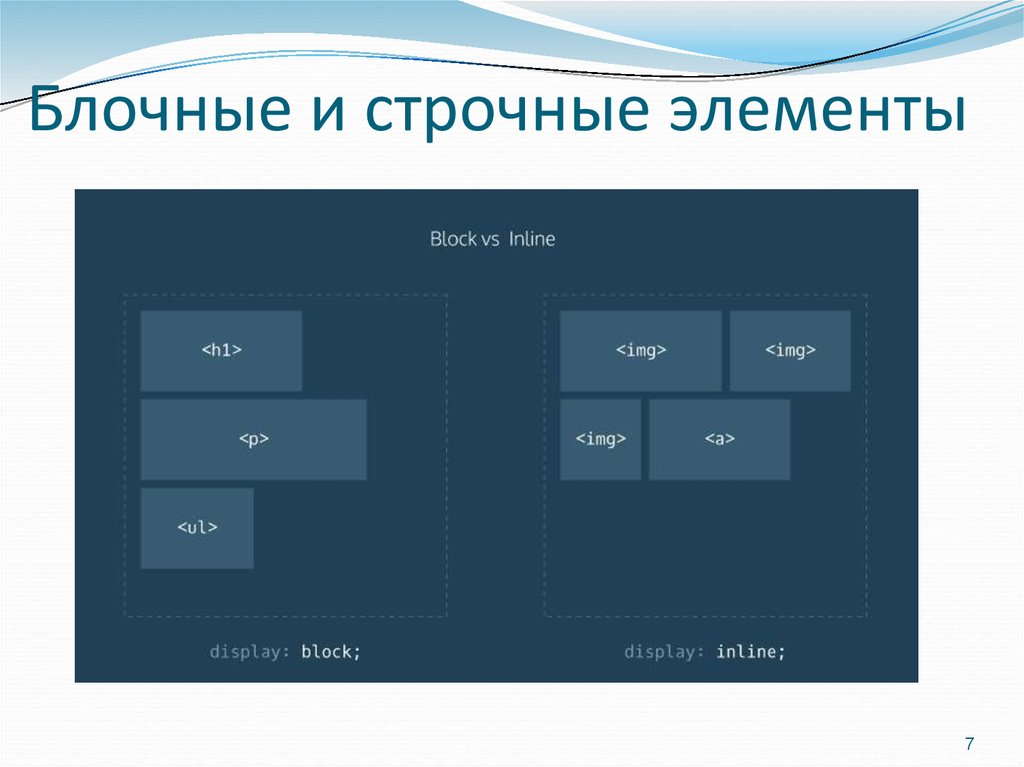












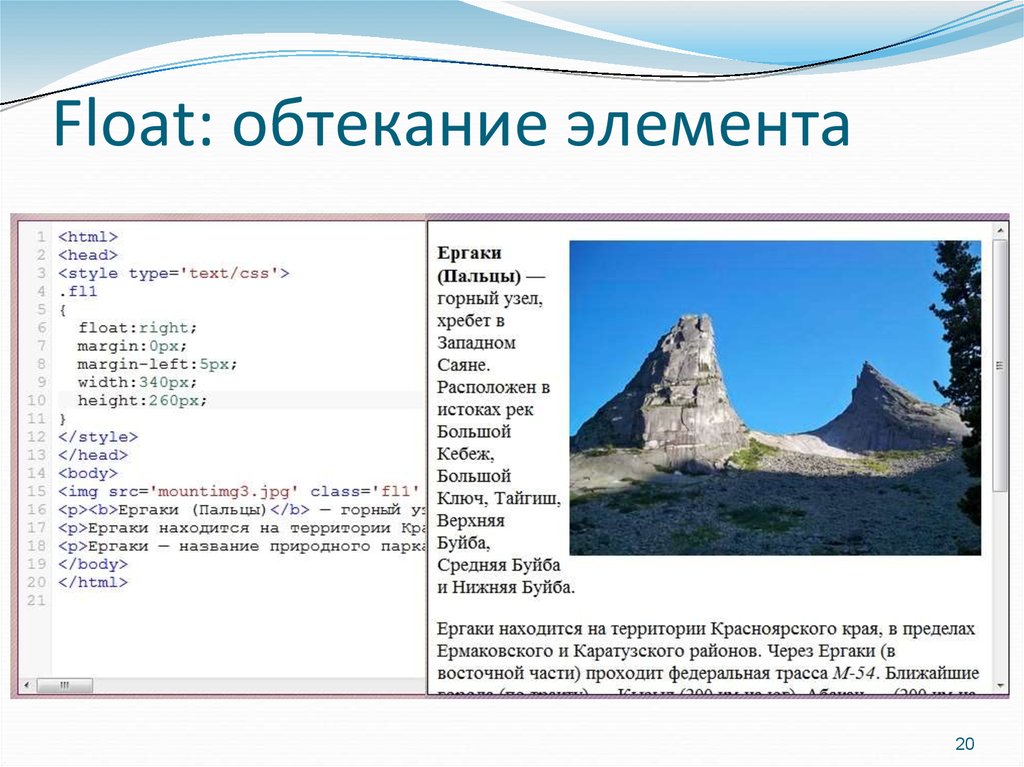


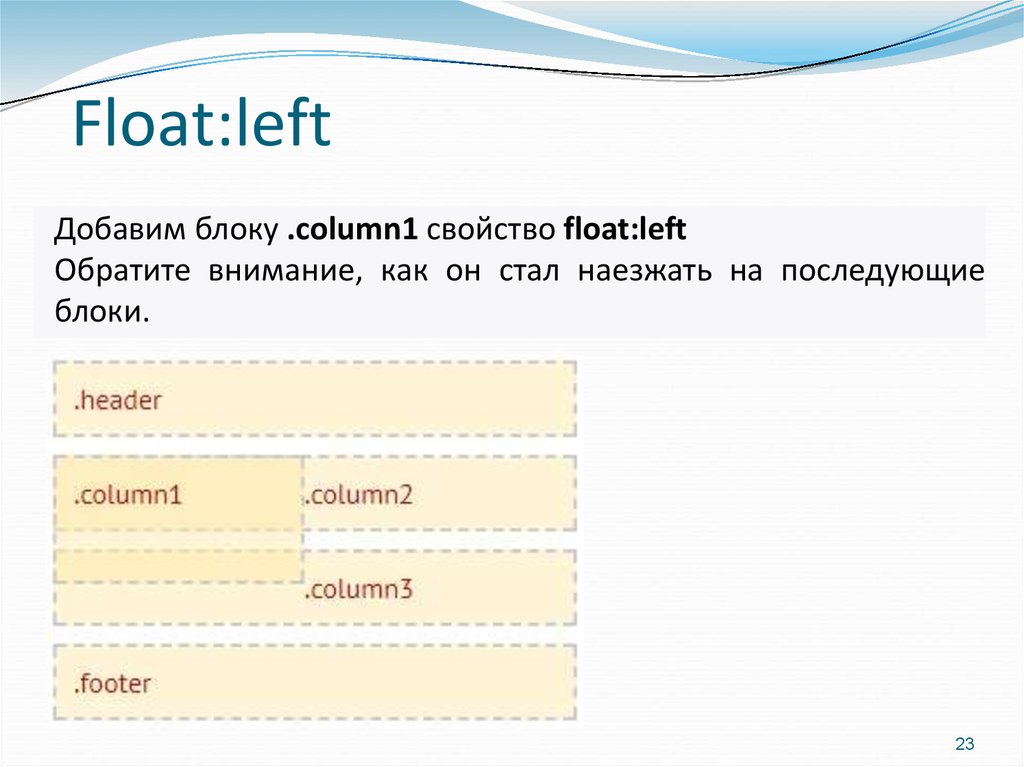
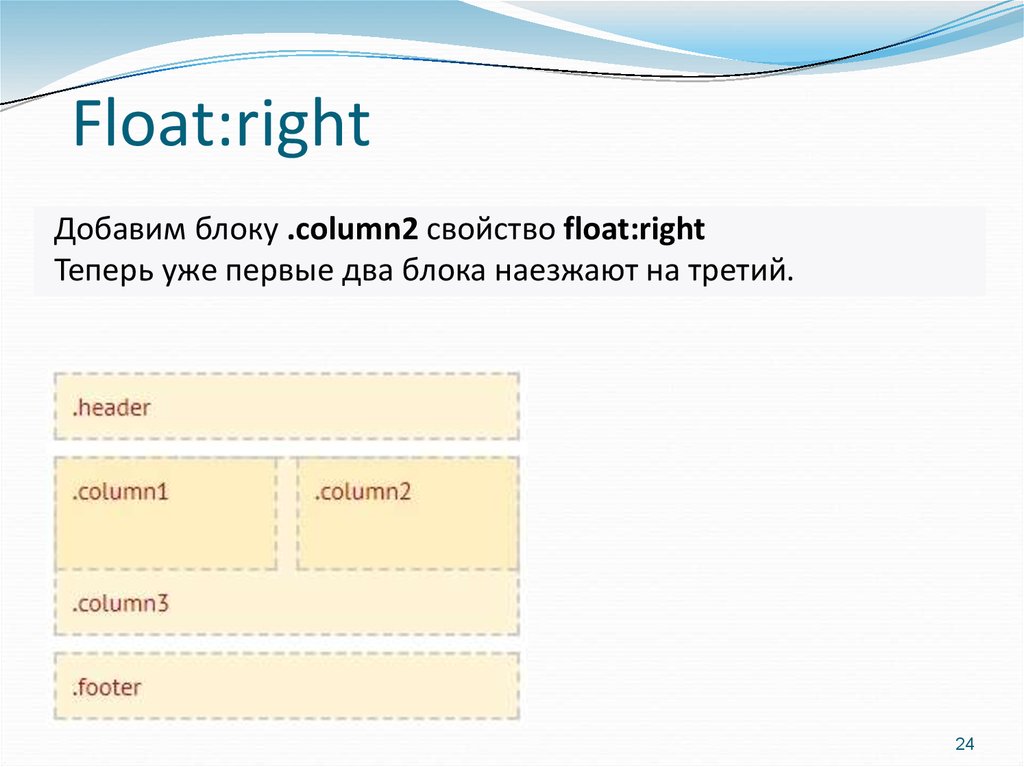










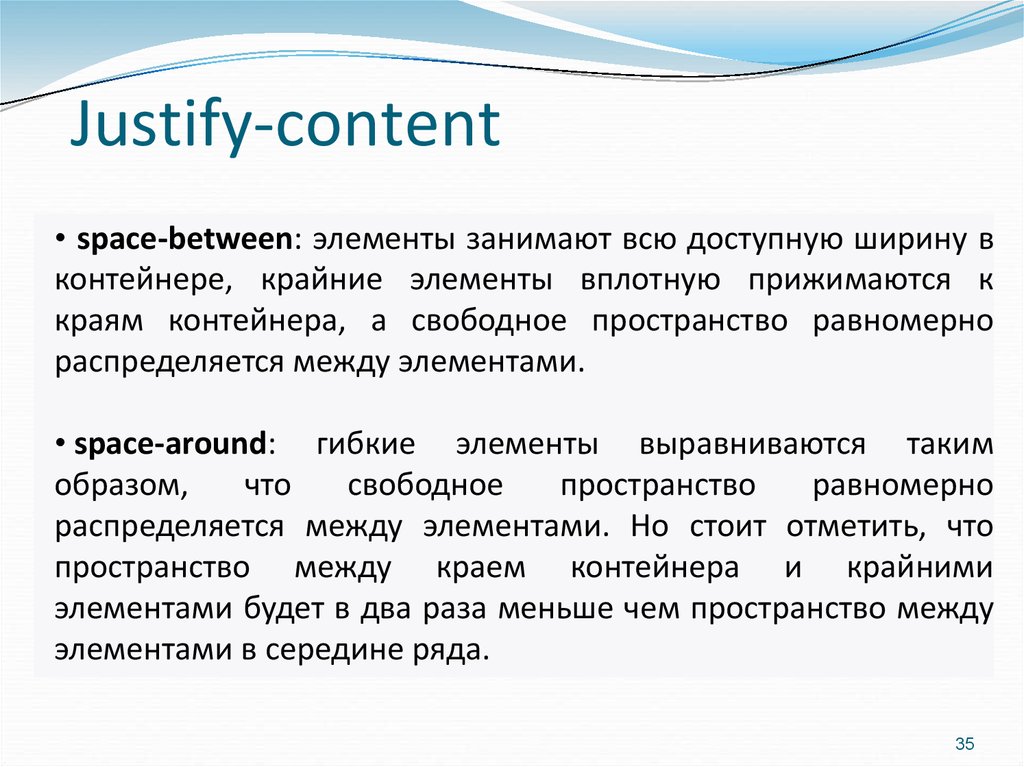
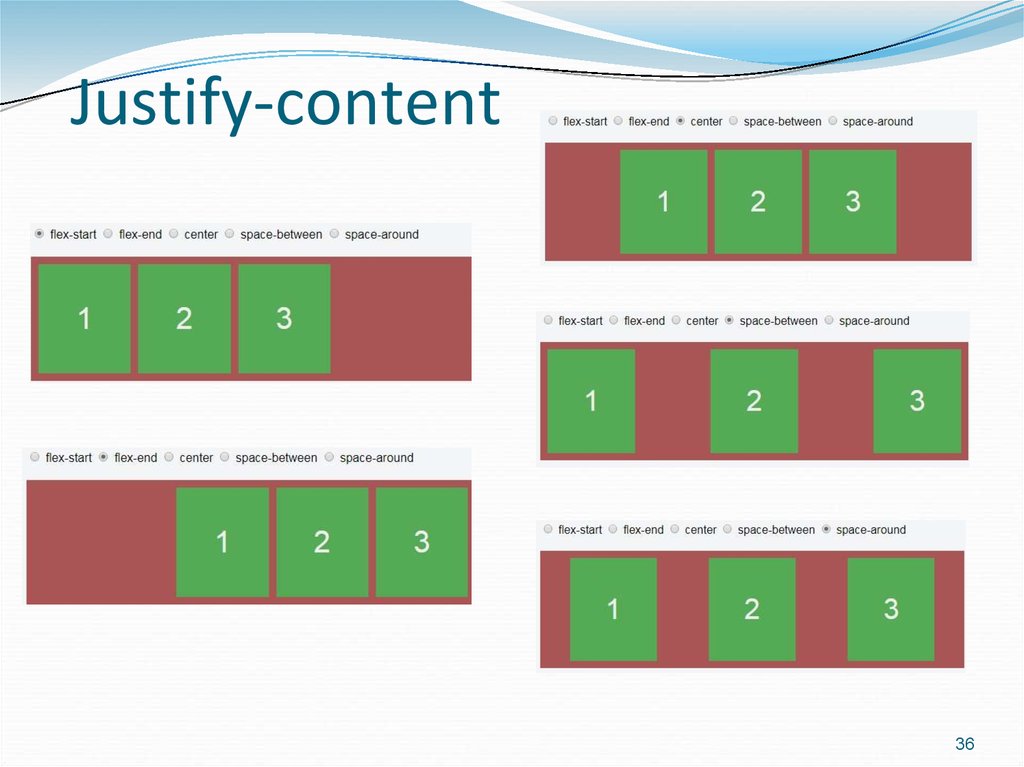


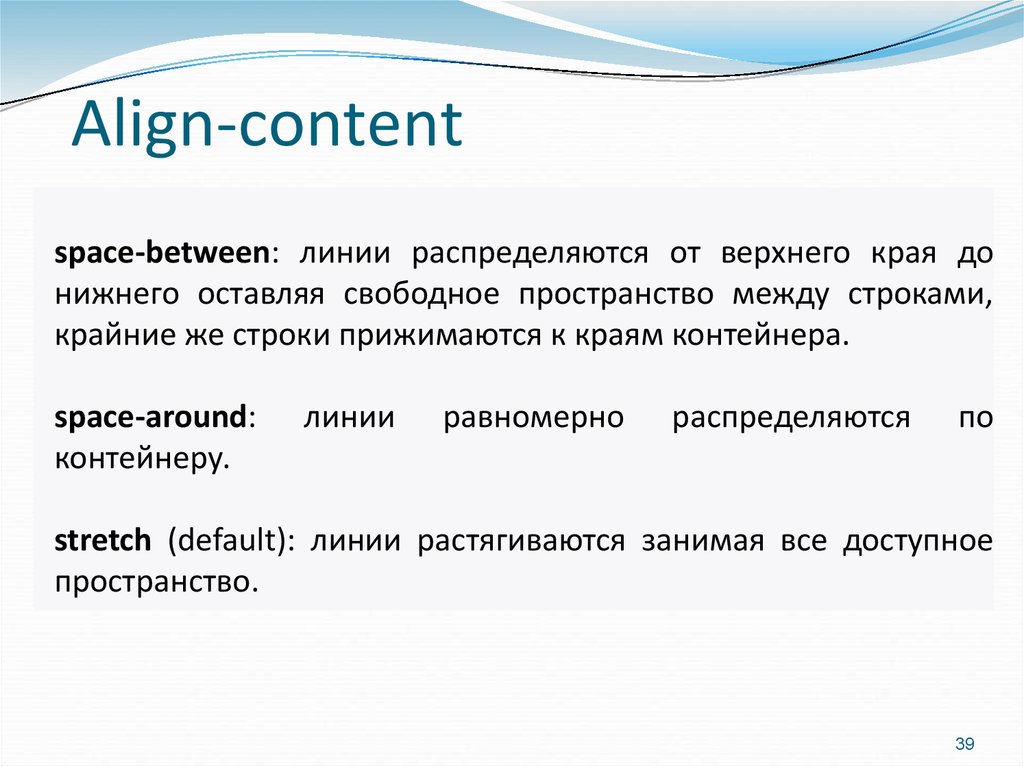
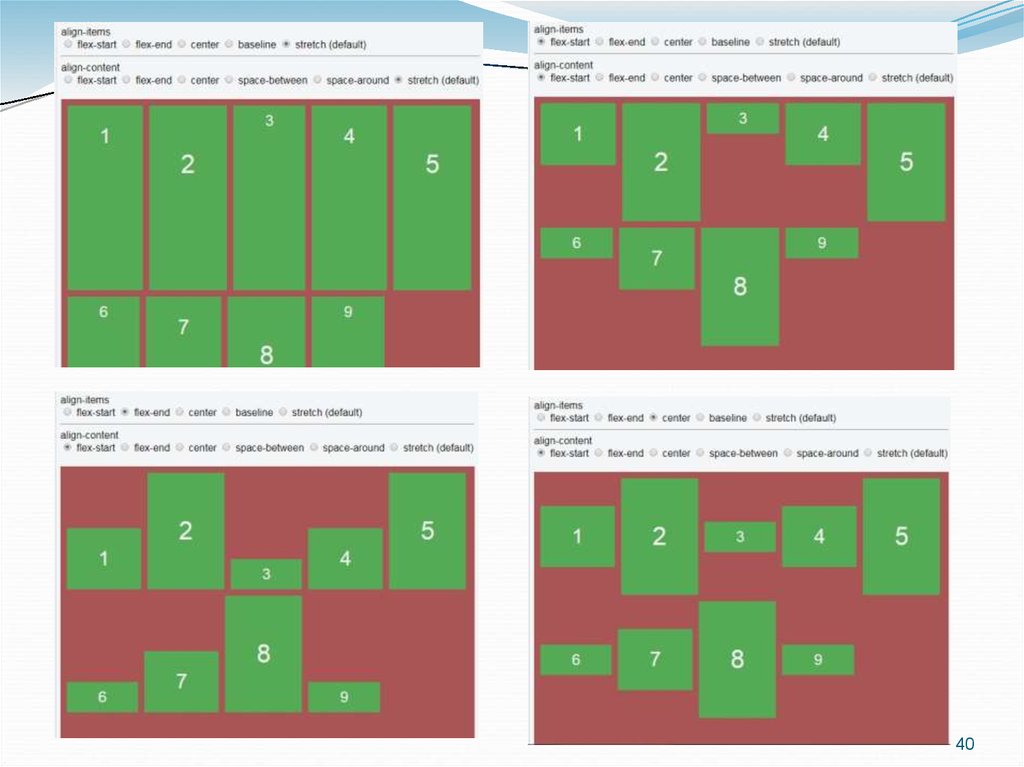
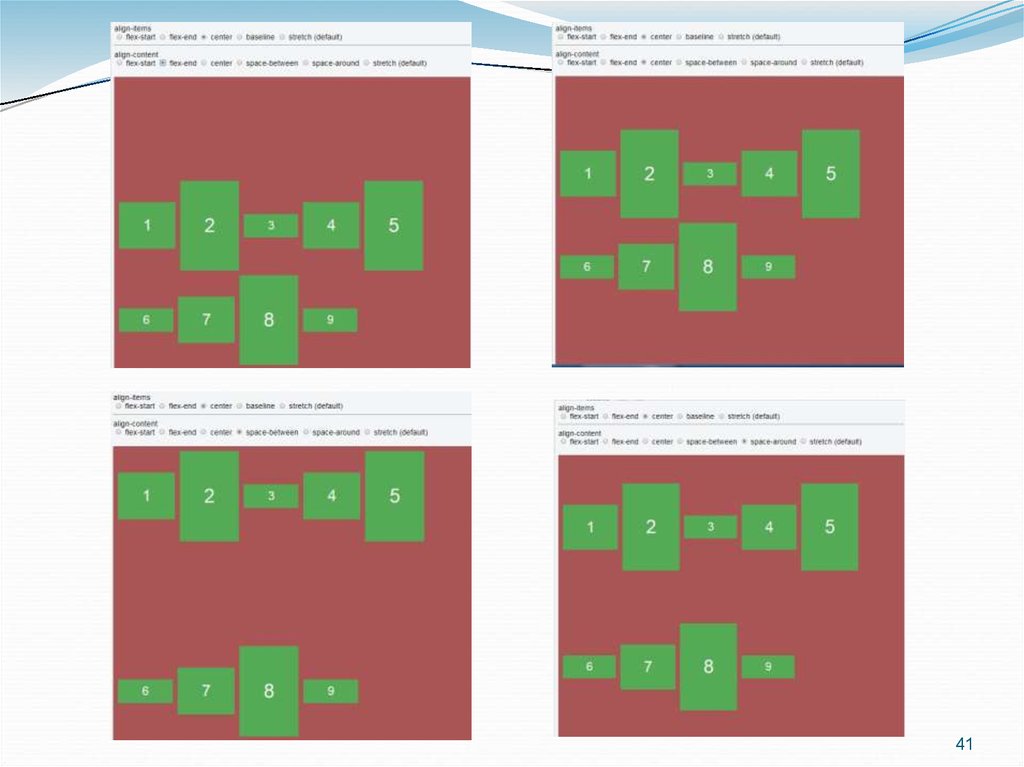









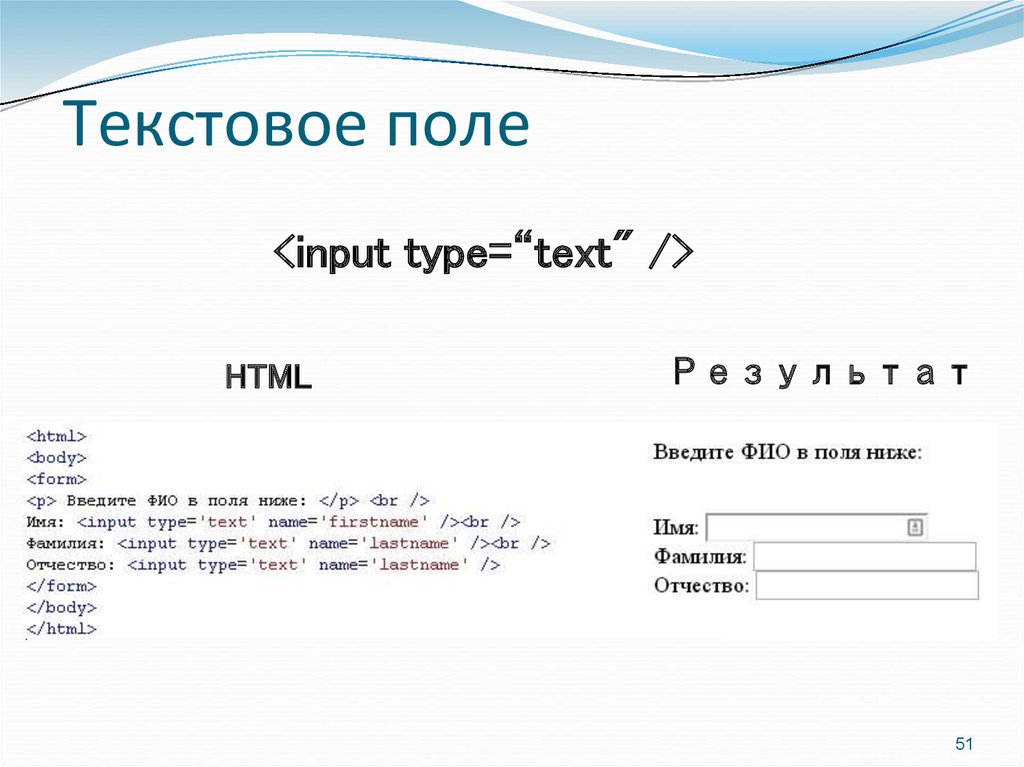

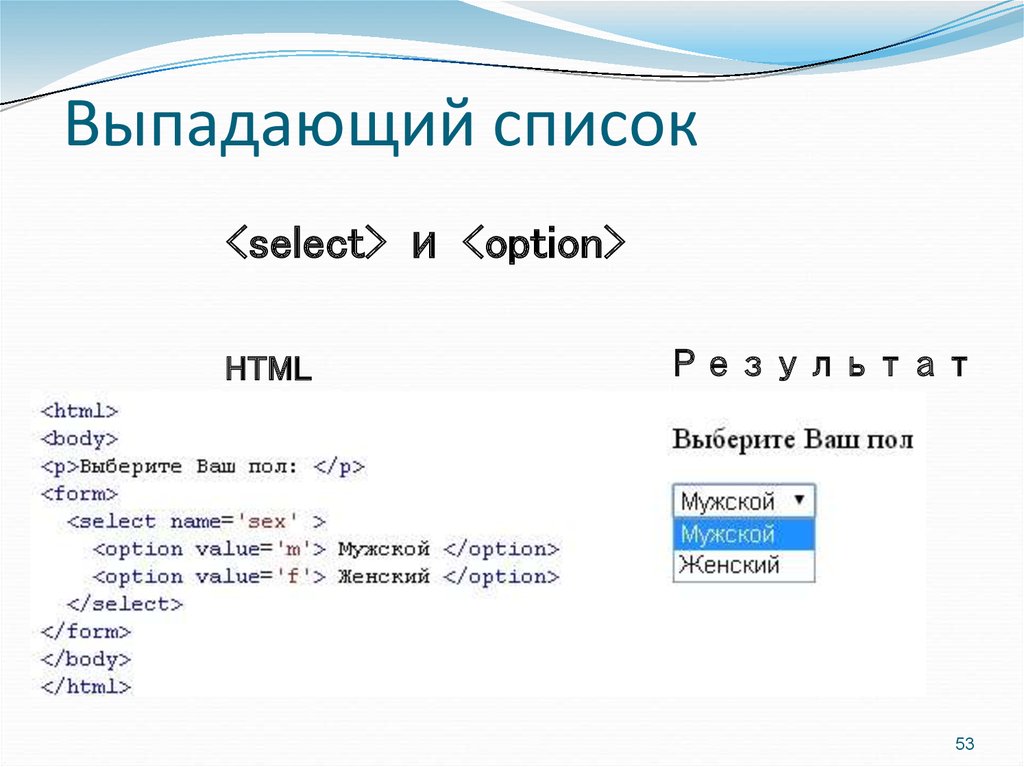

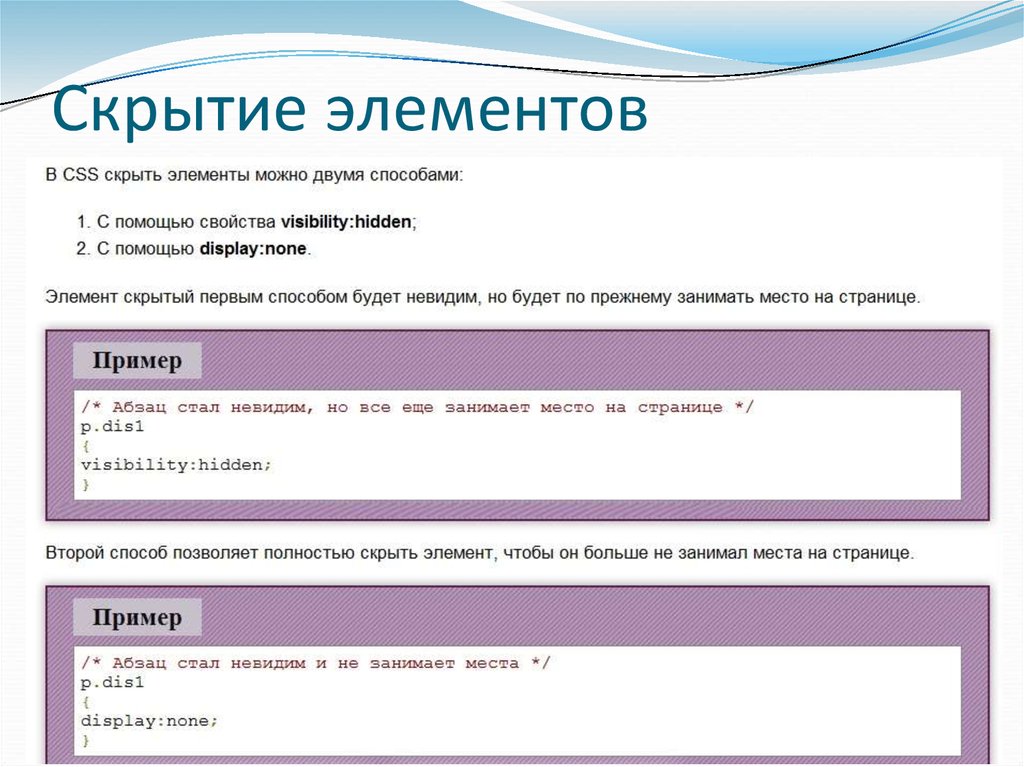
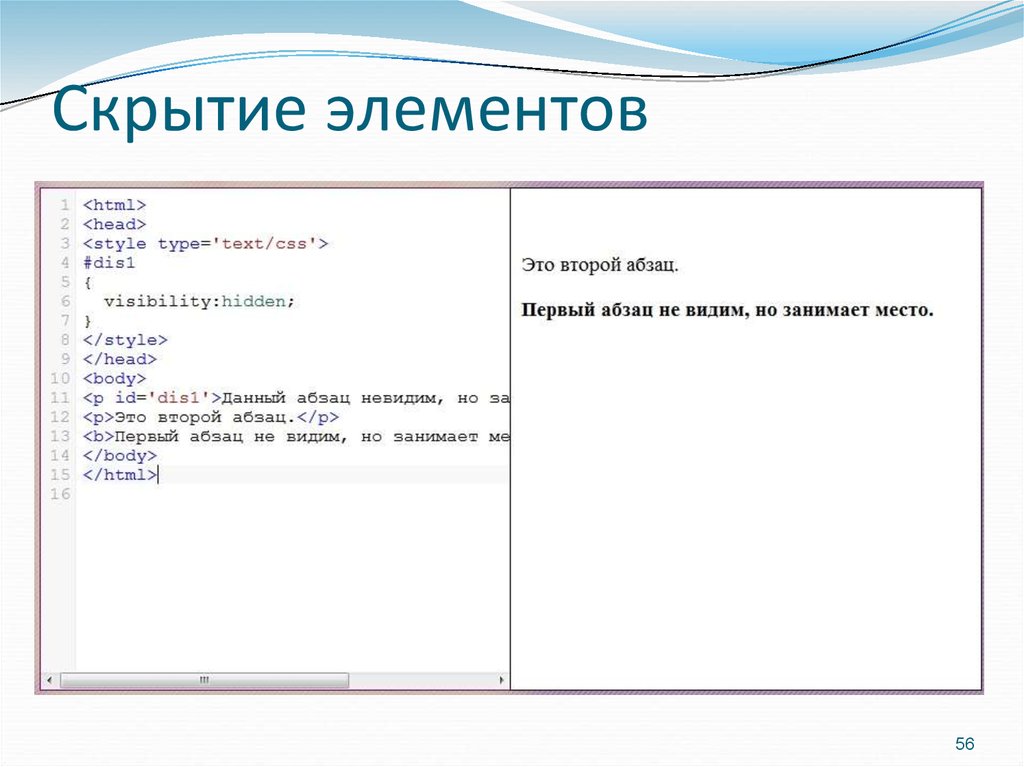

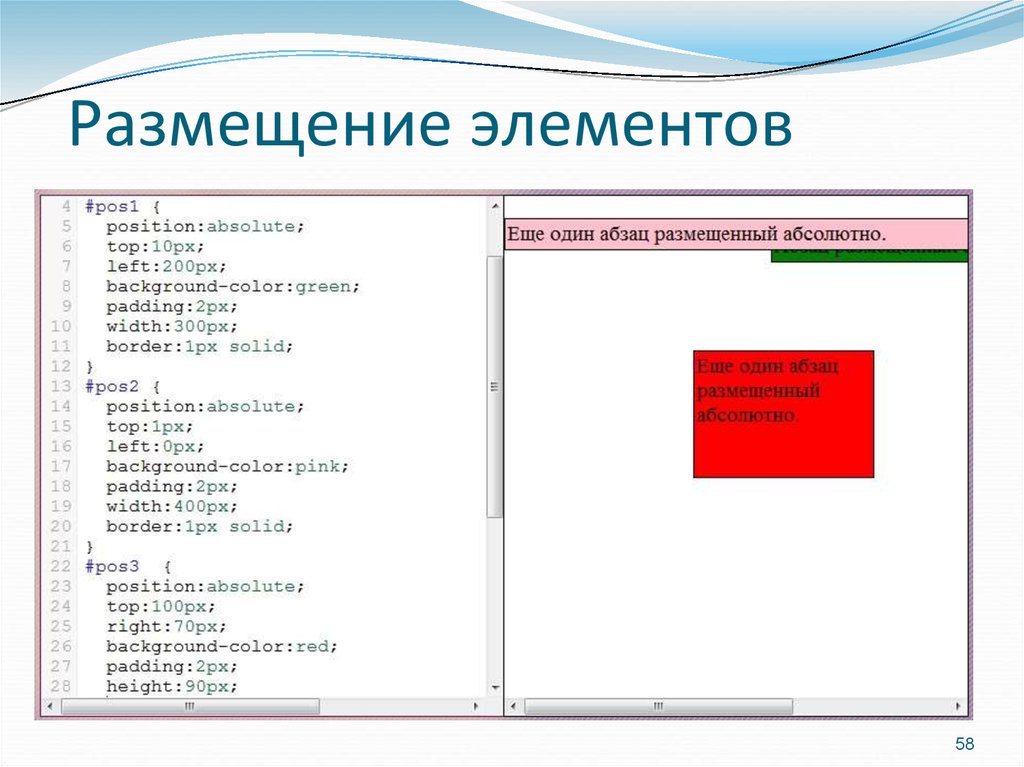
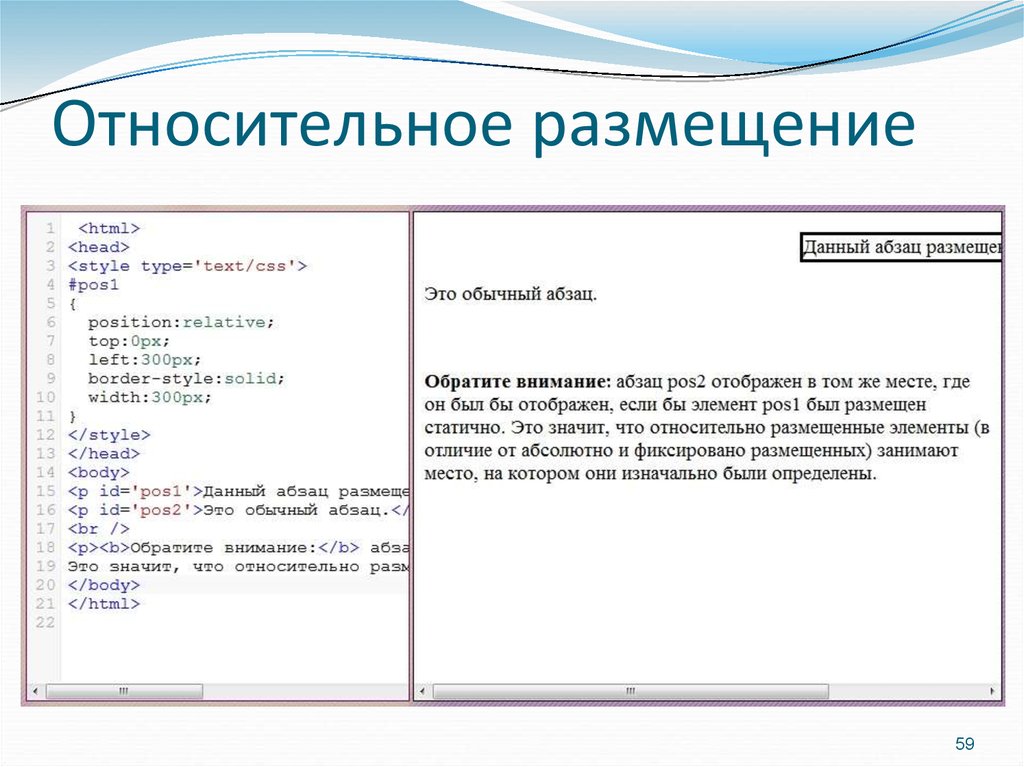







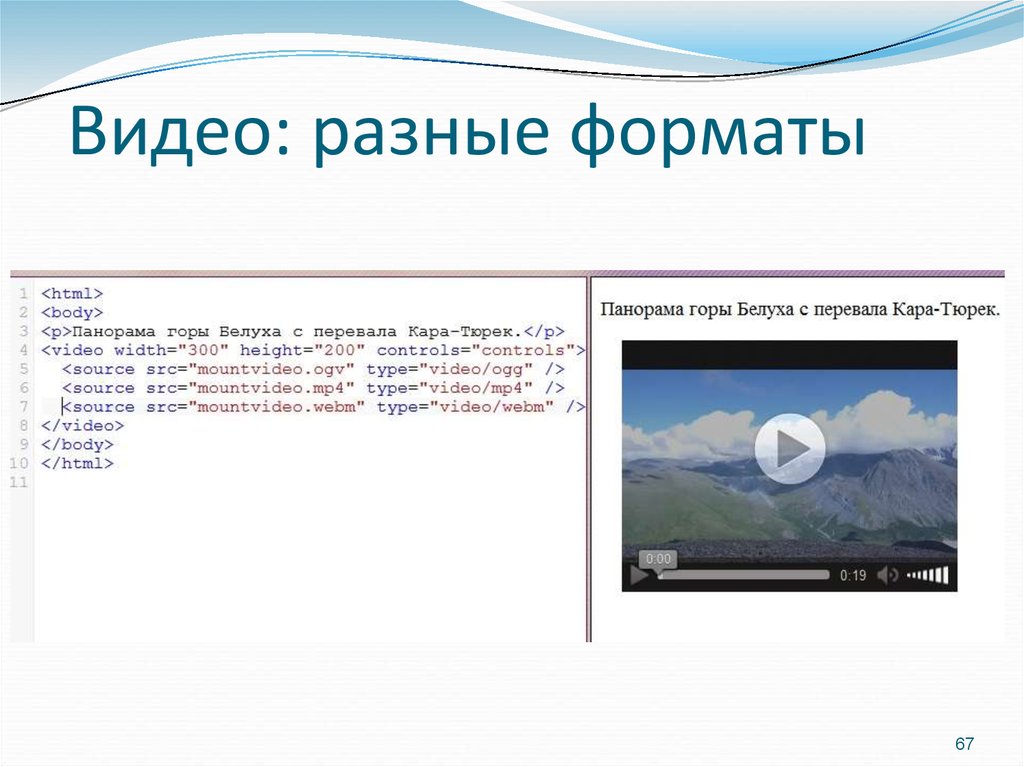

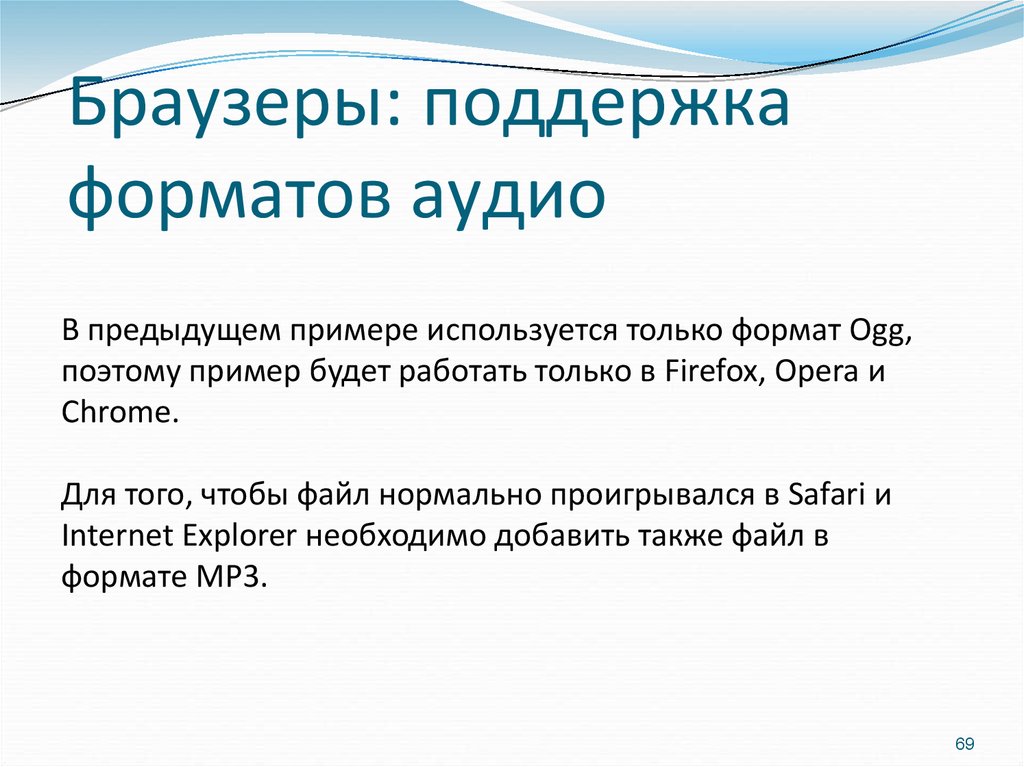


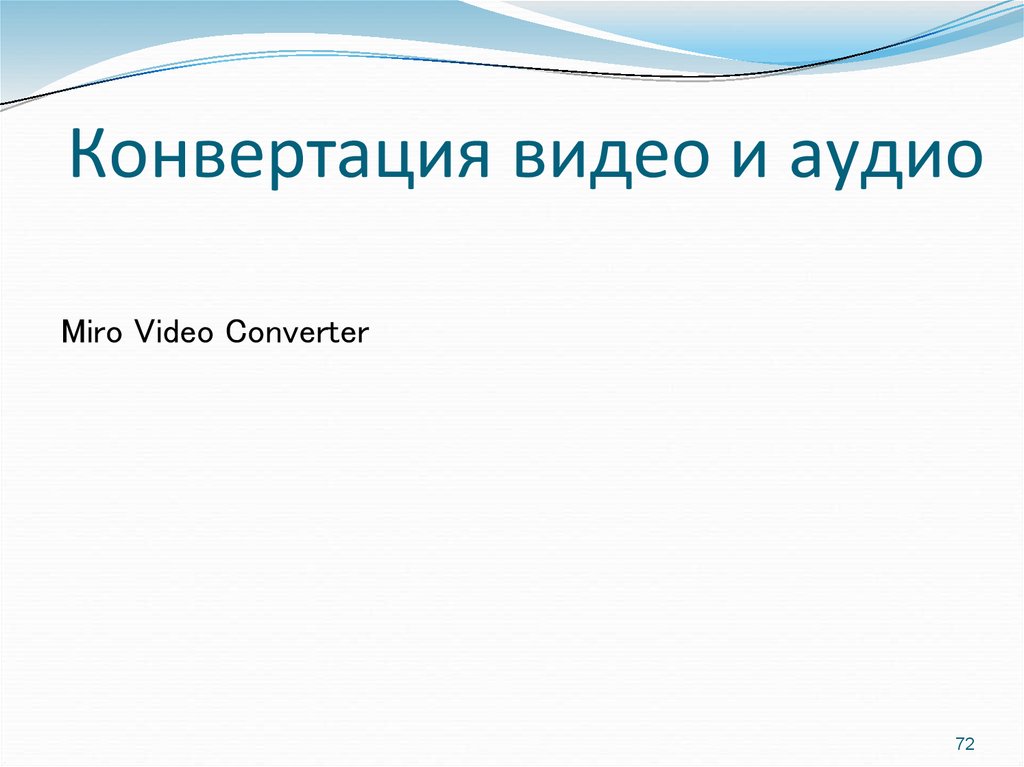






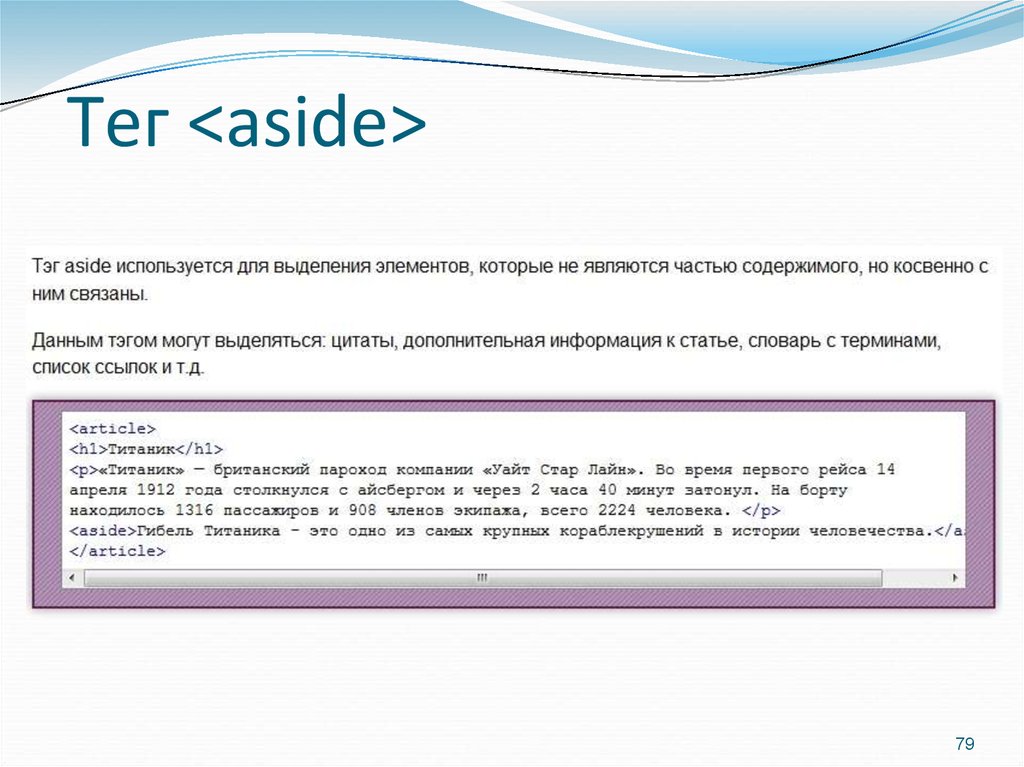


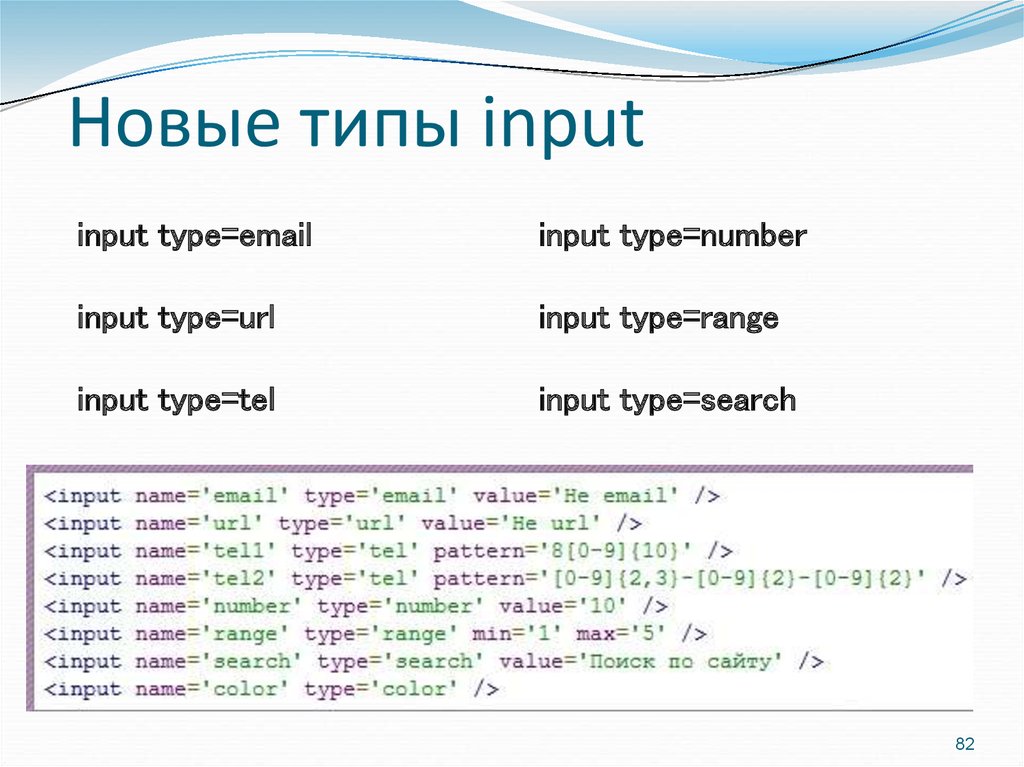






 internet
internet








